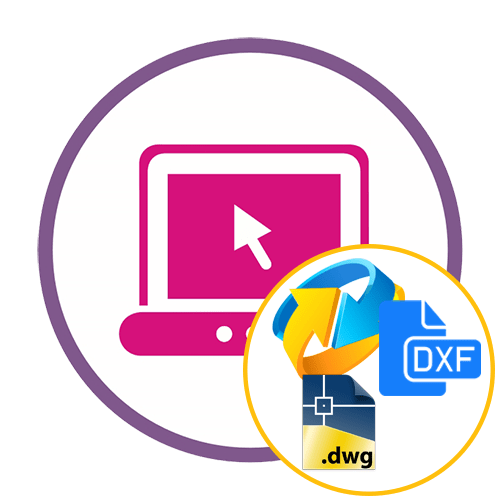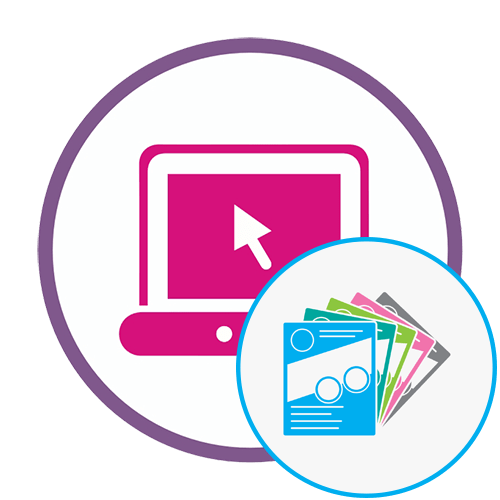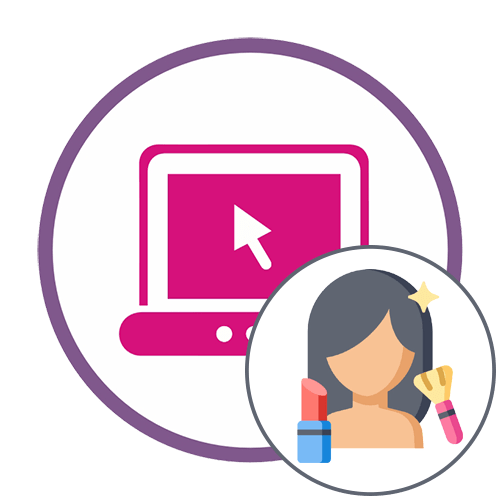Спосіб 1: CloudConvert
Онлайн-сервіс CloudConvert підтримує конвертування різних типів файлів, включаючи і DWG в DXF. Якщо у вас є кілька об'єктів, обробку яких необхідно виконати, цей інструмент дозволить здійснити це завдання в пакетному режимі.
- Клікніть по посиланню вище, щоб потрапити на головну сторінку онлайн-сервісу CloudConvert, де переконайтеся в правильності обраних форматів для конвертації.
- Потім натисніть &171;Select File&187; для переходу до вибору об'єктів.
- Відкриється меню, що випадає, через яке можна вставити посилання на файл, імпортувати його з хмарного сховища або завантажити з локального.
- Ми вибрали останній спосіб, відкривши &171; провідник & 187; і відшукавши там необхідний файл формату DWG.
- При необхідності одночасно або по черзі додайте і інші файли.
- Запустіть процес перетворення, натиснувши &171;Convert&187; .
- Чекайте закінчення завантаження файлів на сервер і їх обробки.
- Як тільки конвертація буде завершено, готовий файл можна завантажити на комп'ютер або відразу завантажити в хмару.
- Після закінчення скачування відкрийте DXF через використовуваний софт і переконайтеся в тому, що всі об'єкти були перетворені коректно, а також збереглися шари, якщо вони існували в вихідному матеріалі.
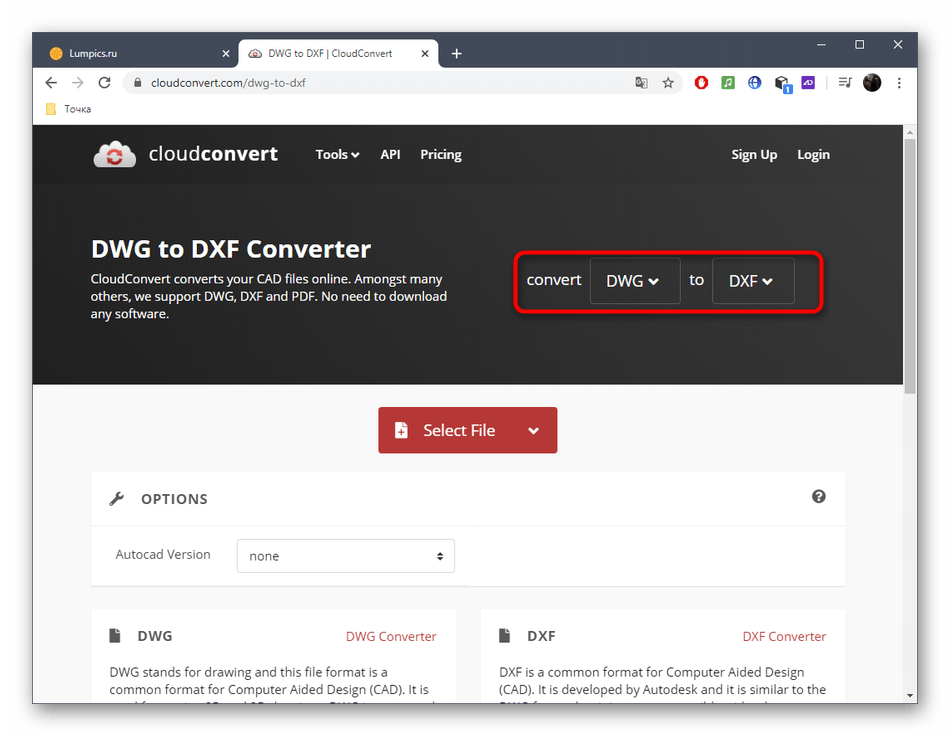
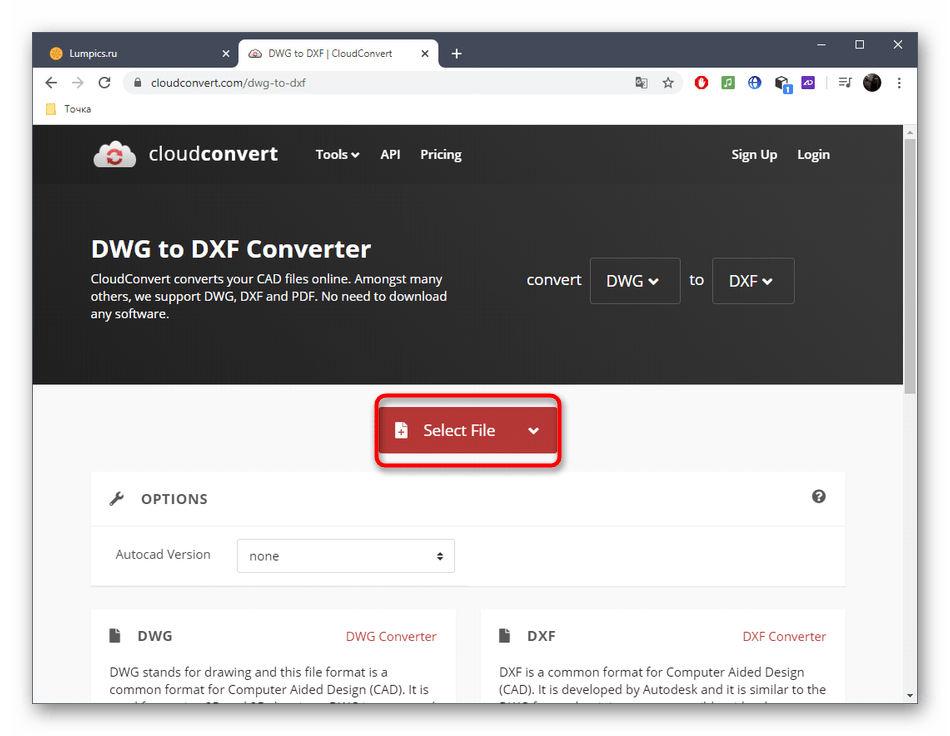
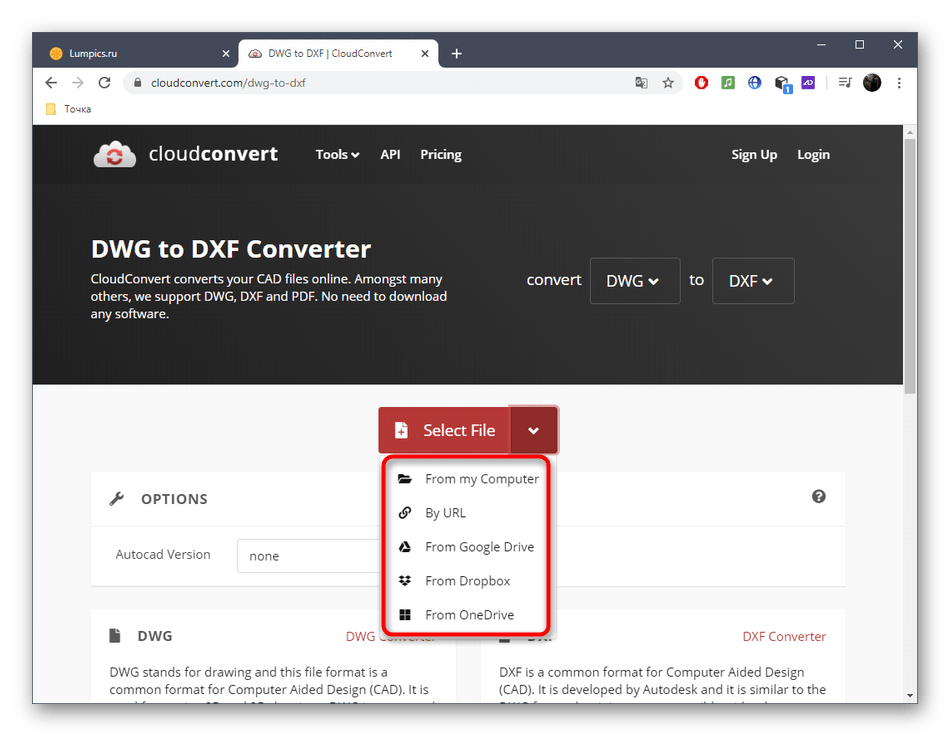
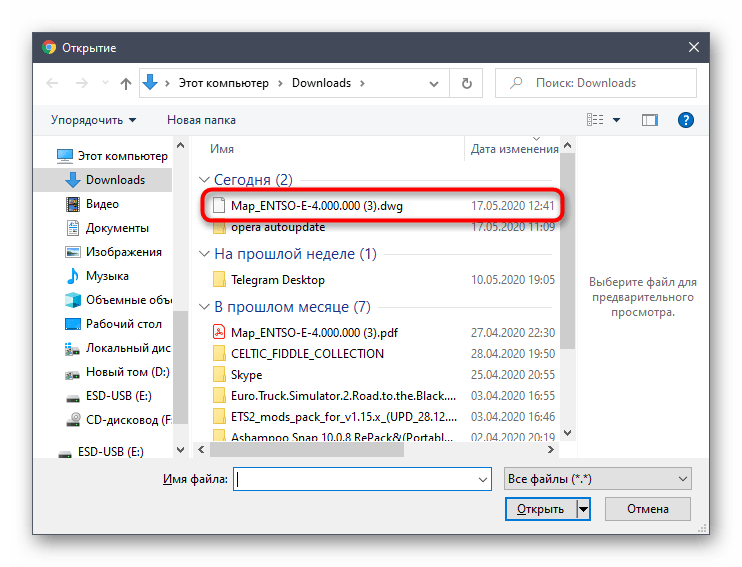
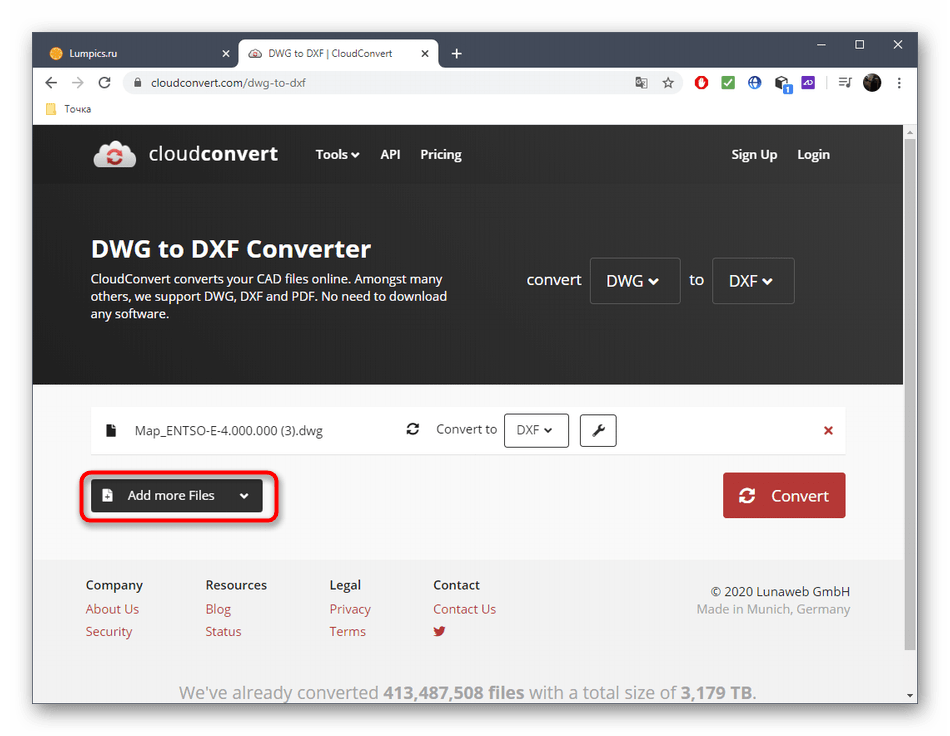
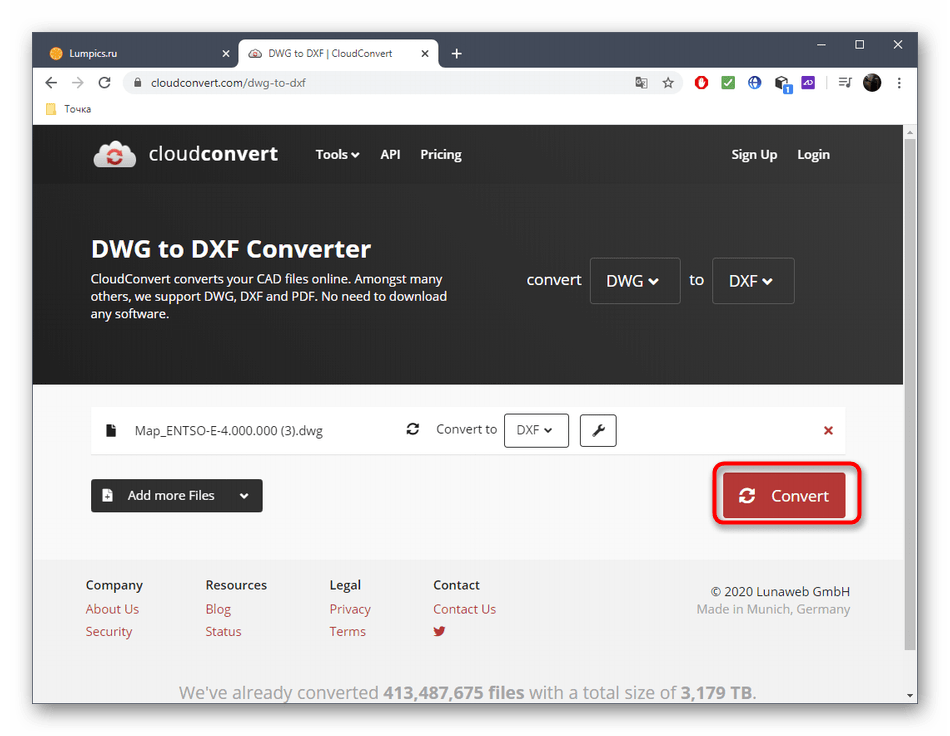
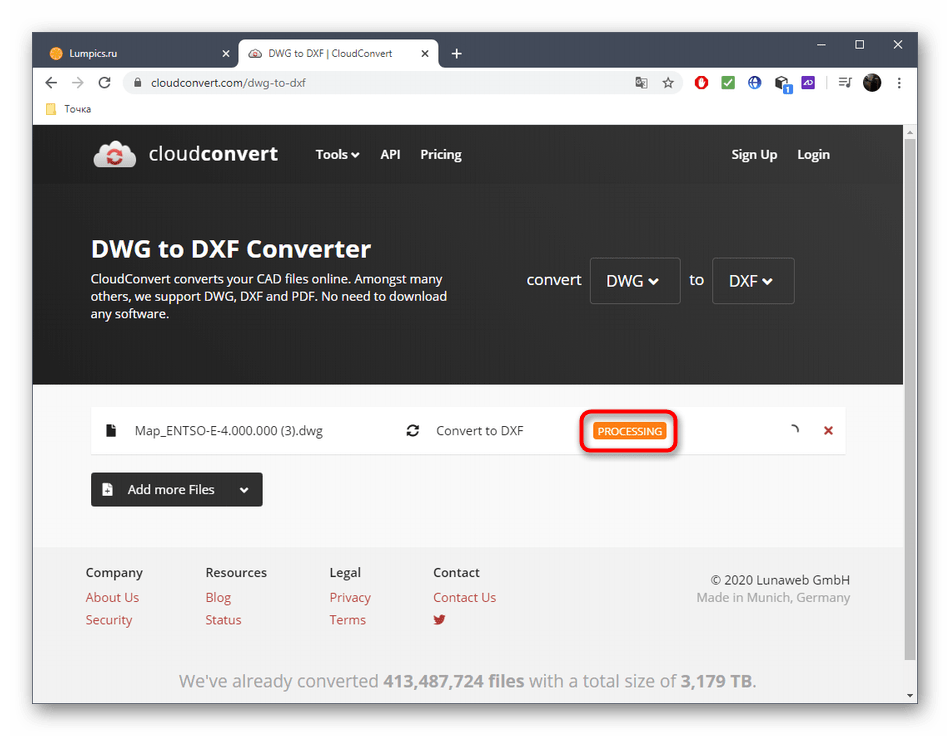
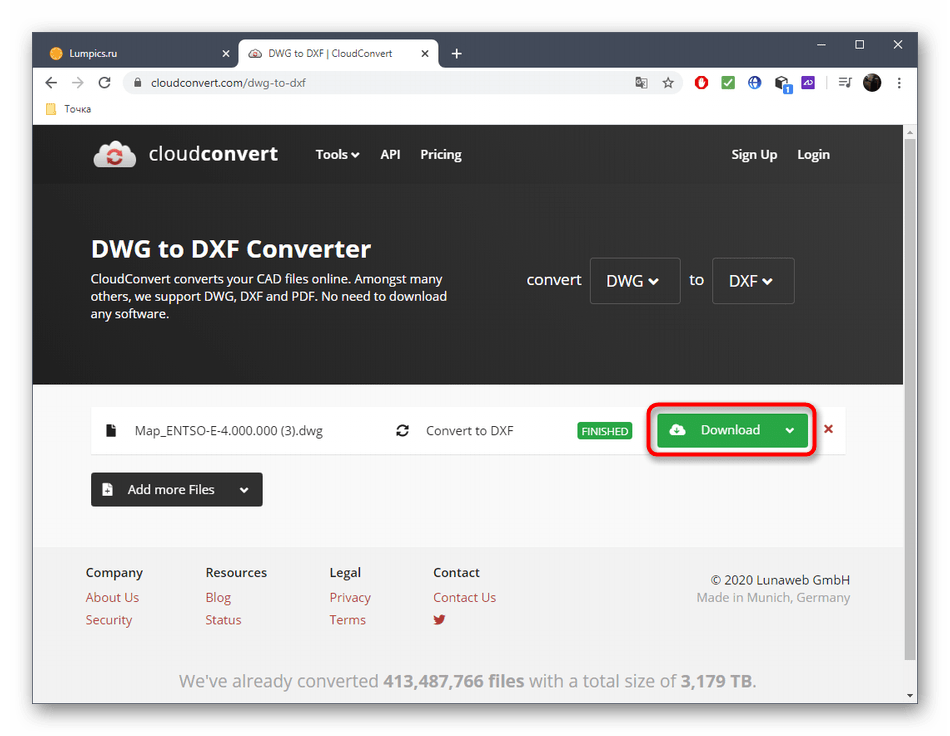
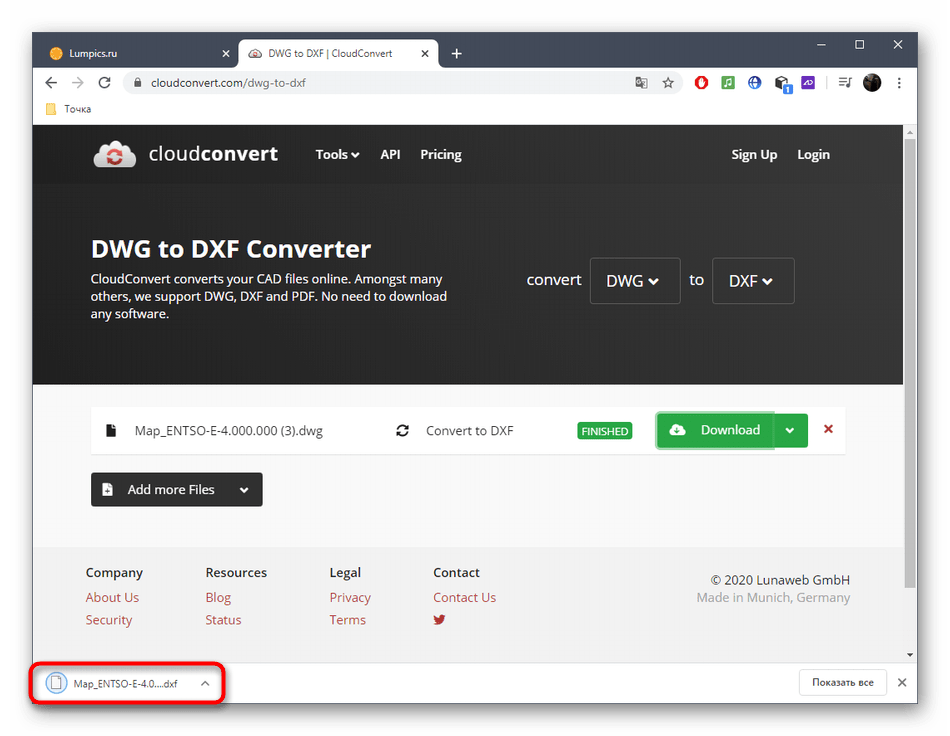
Спосіб 2: OnlineConvertFree
OnlineConvertFree &8212; ще один багатофункціональний онлайн-сервіс, принцип взаємодії з яким схожий з розглянутим вище. Початківцям користувачам знадобиться наступна інструкція.
- Перебуваючи на головній сторінці OnlineConvertFree, натисніть &171;Виберіть файл&187; .
- У вікні &171; провідника&187; відшукайте і завантажте потрібні файли в початковому форматі.
- Переглядайте їх список на сайті і в разі потреби додавайте ще елементи для пакетної обробки.
- Натисніть &171; перетворити все на&187; , щоб вибрати формат для перетворення.
- Якщо швидко не виходить відшукати DXF, скористайтеся відобразилася в меню рядком пошуку.
- Попередньо переконайтеся в тому, що формат обраний правильно.
- Кнопкою &171; конвертувати & 187; запустіть перетворення.
- Очікуйте закінчення обробки, що може зайняти певний час залежно від розмірів та кількості вибраних файлів.
- Ви будете повідомлені про завершення конвертації. Для завантаження одного файлу клікніть & 171; завантажити&187; .
- Якщо ж одночасно було оброблено відразу кілька об'єктів, потрібно клацнути &171;завантажити все в ZIP&187; .
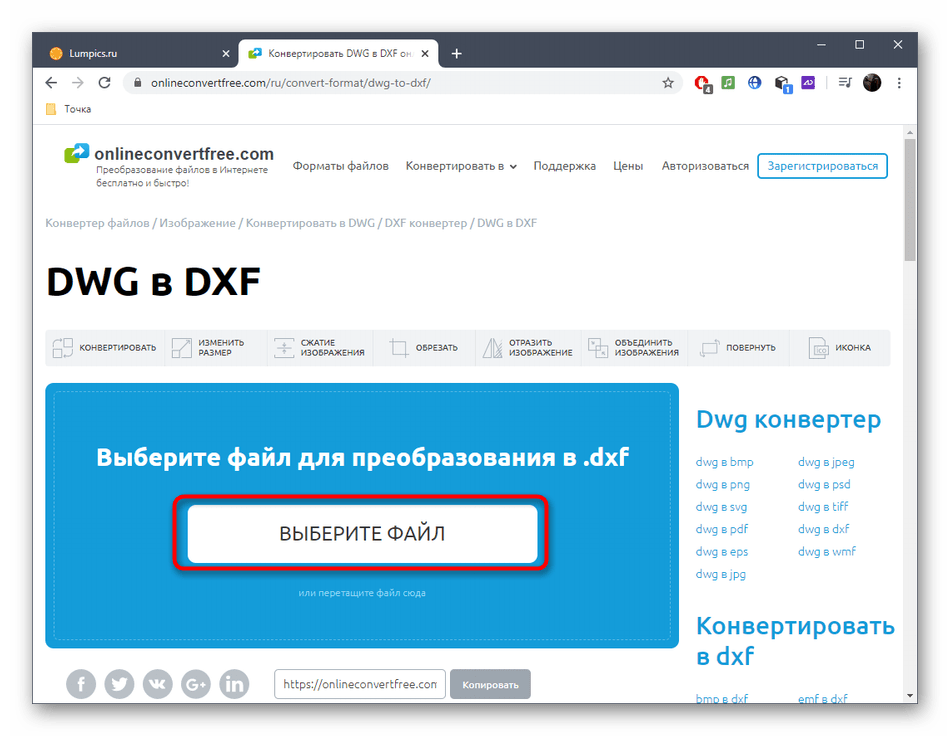
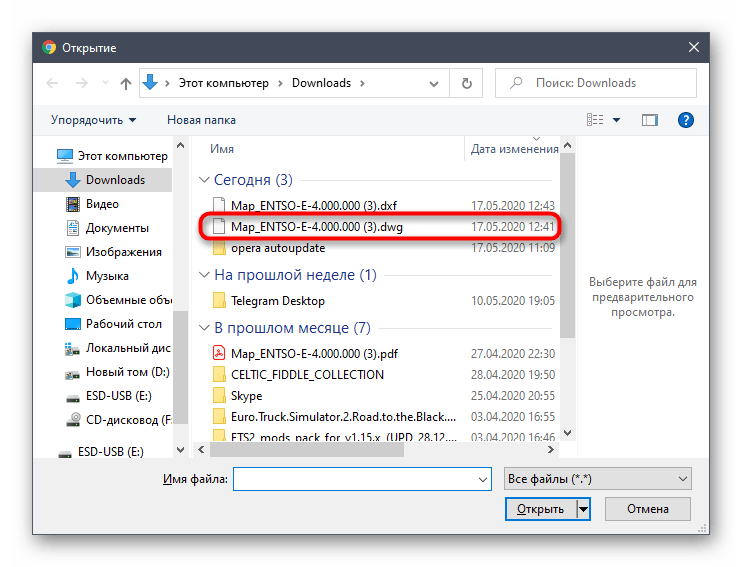
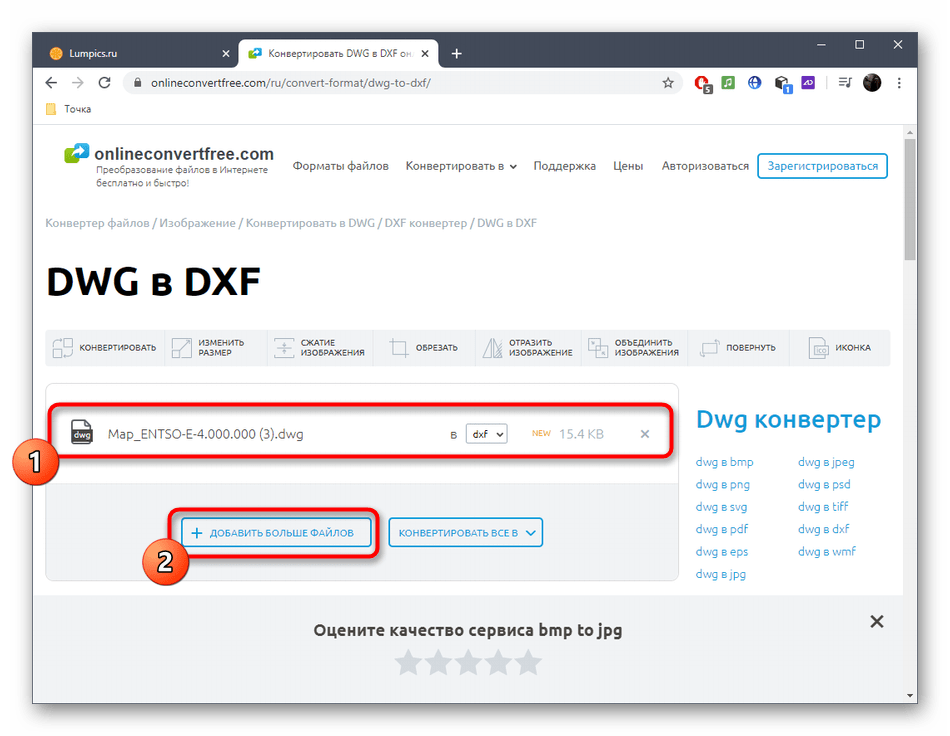
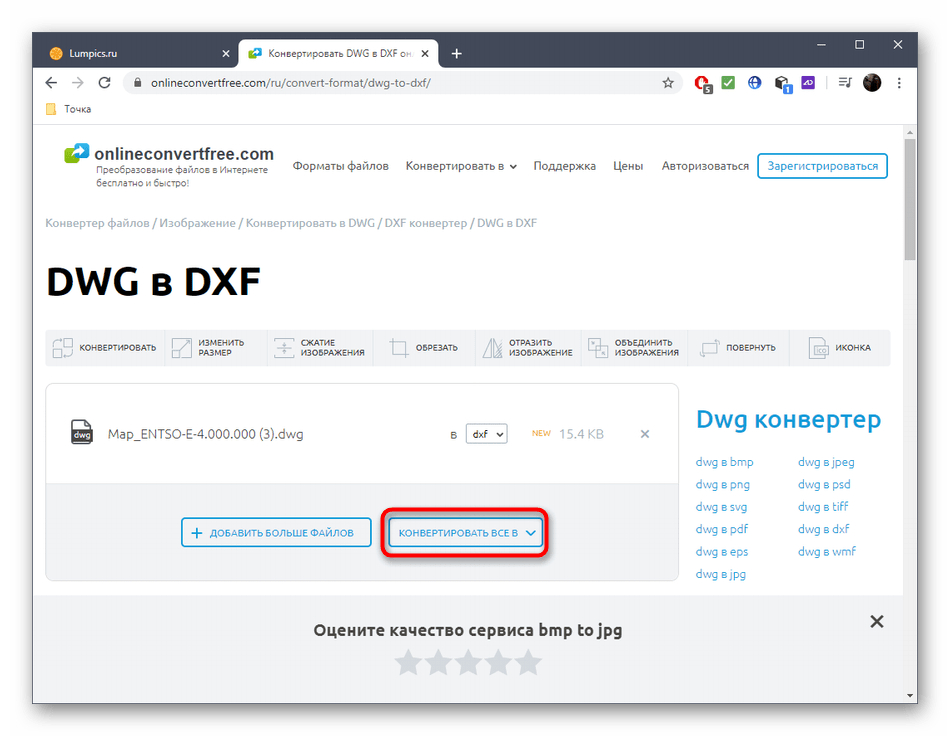
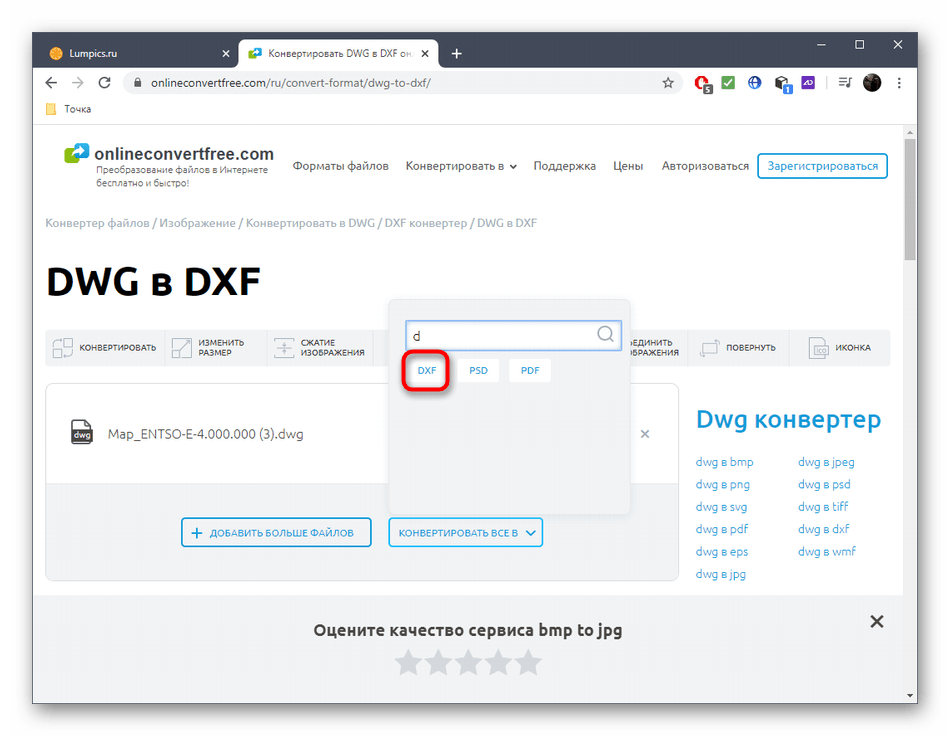
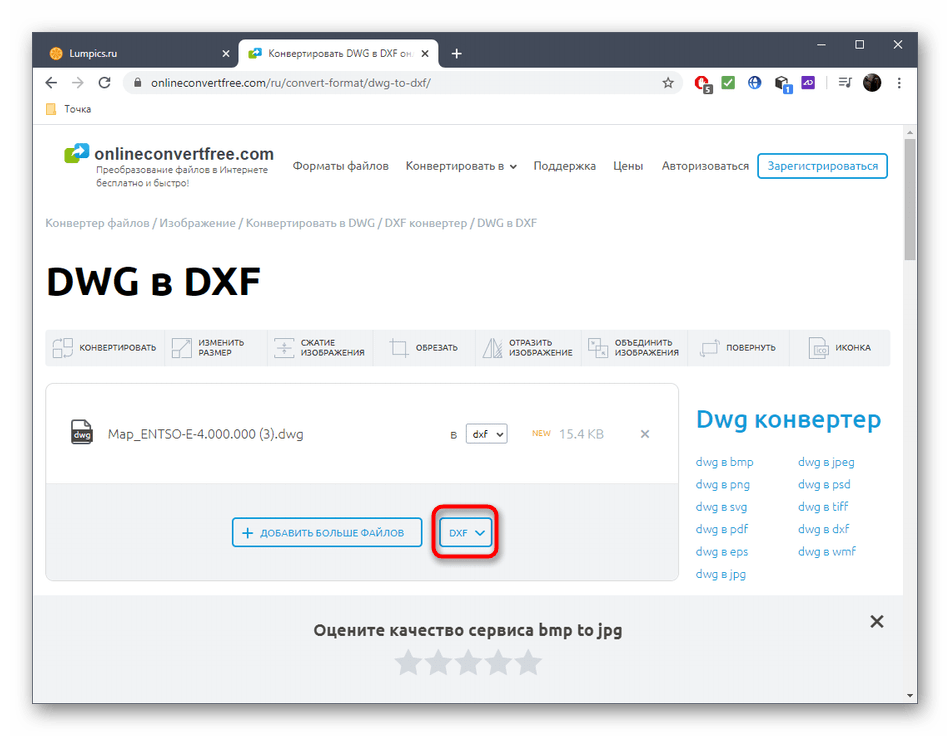

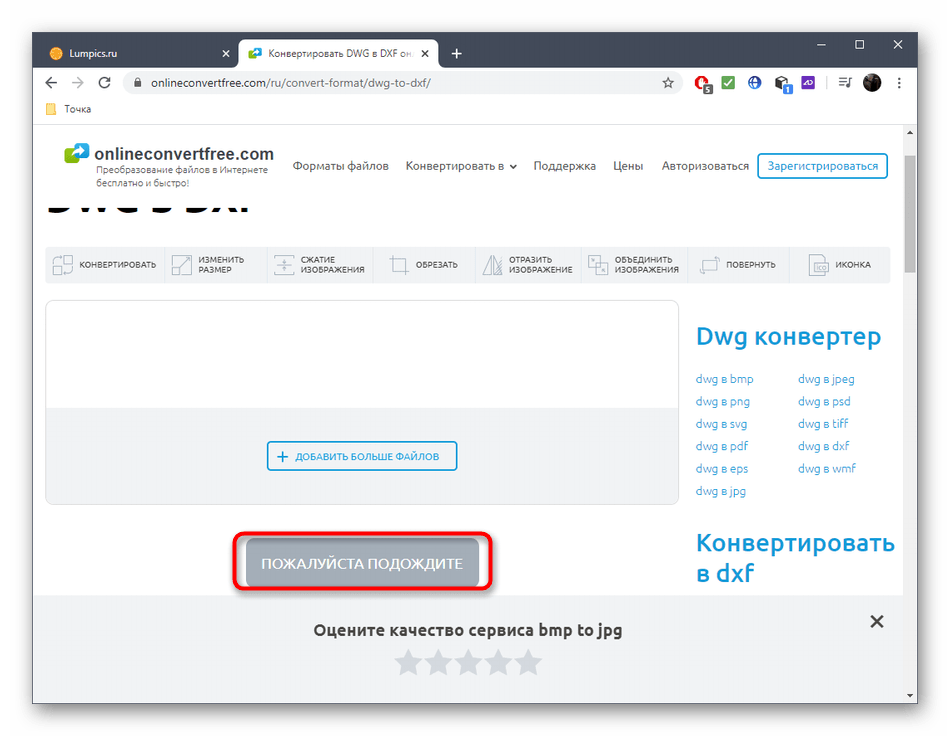
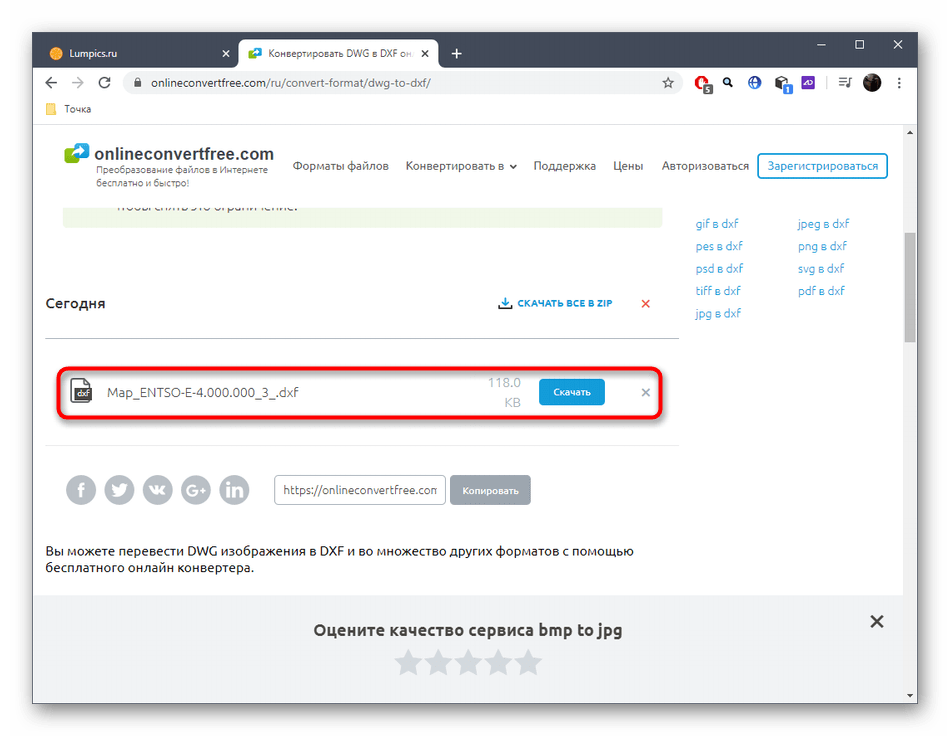
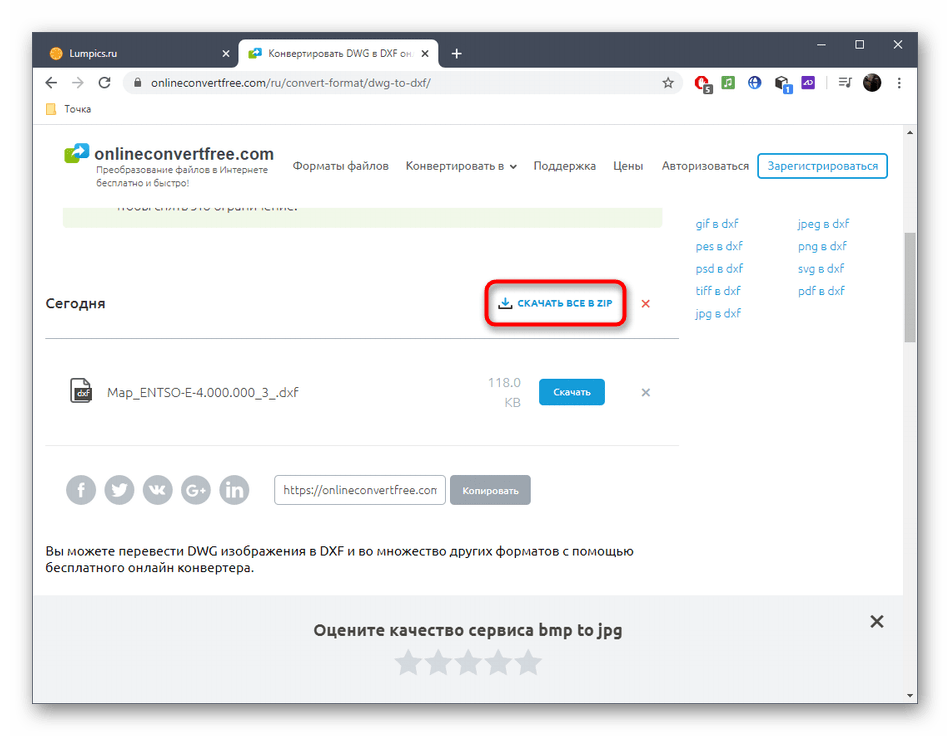
Спосіб 3: Convertio
На останньому місці розташувався Convertio, оскільки, хоч цей онлайн-сервіс і прекрасно справляється зі своїм завданням, поступається попереднім він швидкістю обробки і тимчасовими проблемами роботи сервера, з якими періодично стикаються користувачі.
- Для конвертації DWG в PDF через Convertio перейдіть за посиланням вище і відразу переходите до додавання файлів з хмари або з жорсткого диска.
- В &171; провіднику&187; вже знайомим чином відшукайте один або кілька необхідних для перетворення файлів.
- Виберіть кінцевий формат і натисніть & 171; конвертувати & 187; .
- Деякий час буде потрібно для того, щоб об'єкти були завантажені на сервер, після чого почнеться обробка.
- Завантажте отримані файли разом або по черзі. Результати можна завантажити ще протягом доби, а після вони будуть видалені з сервера.
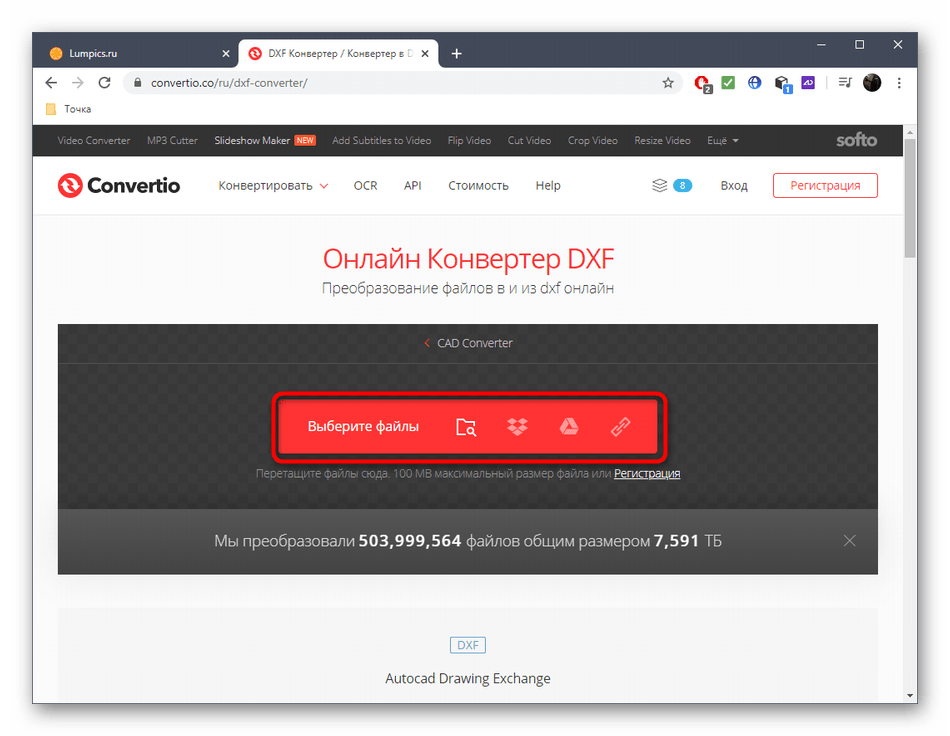
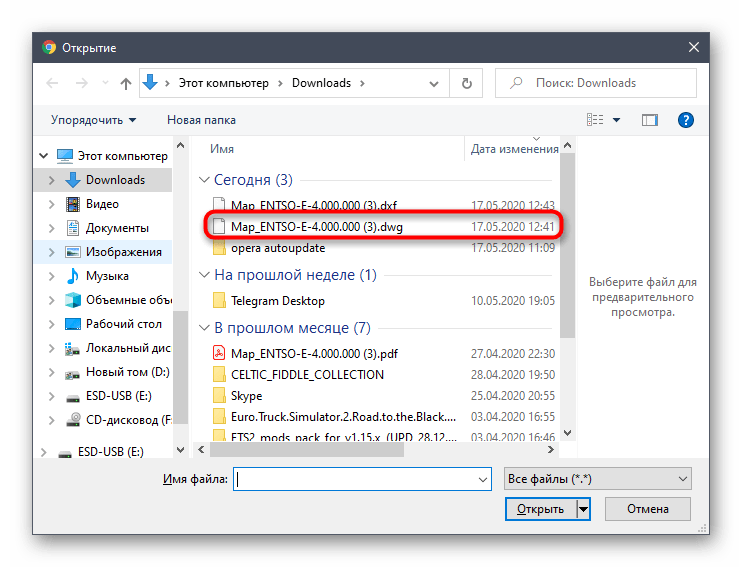
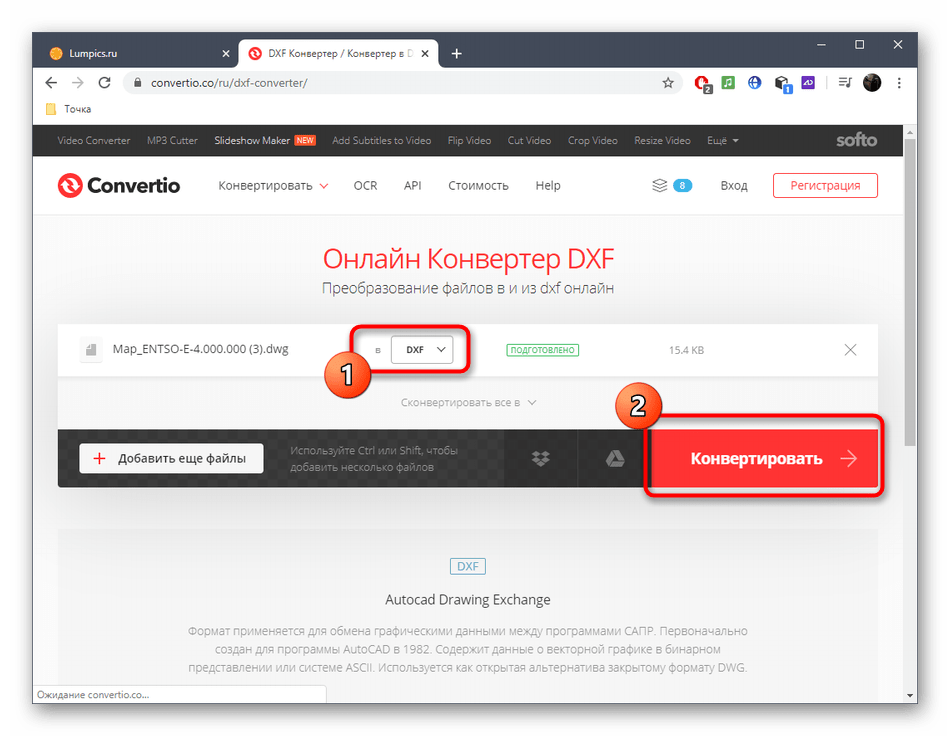
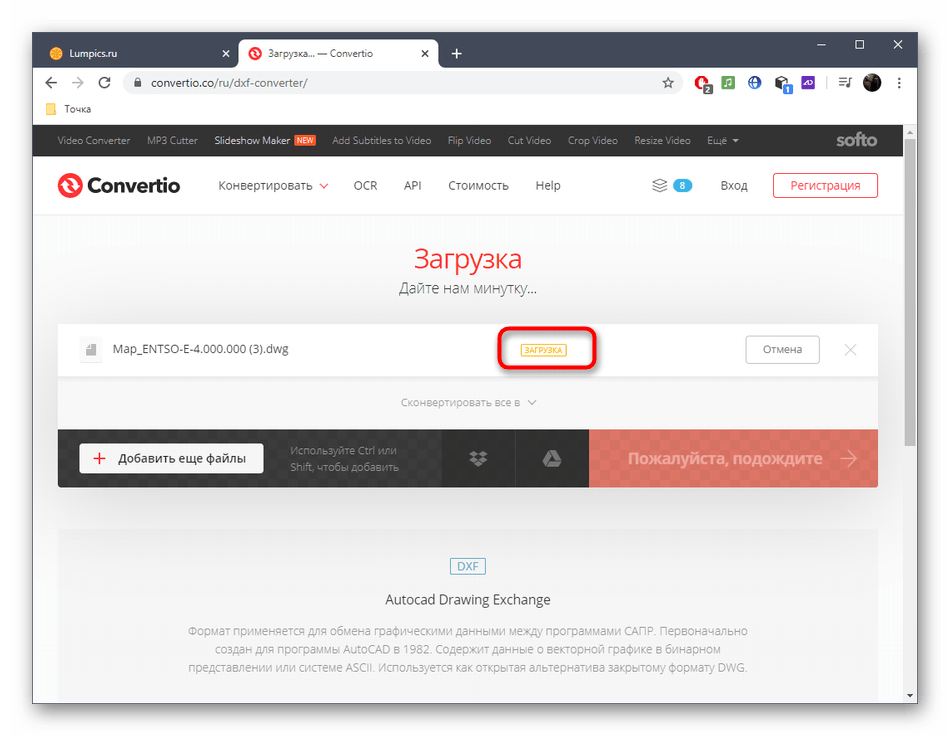
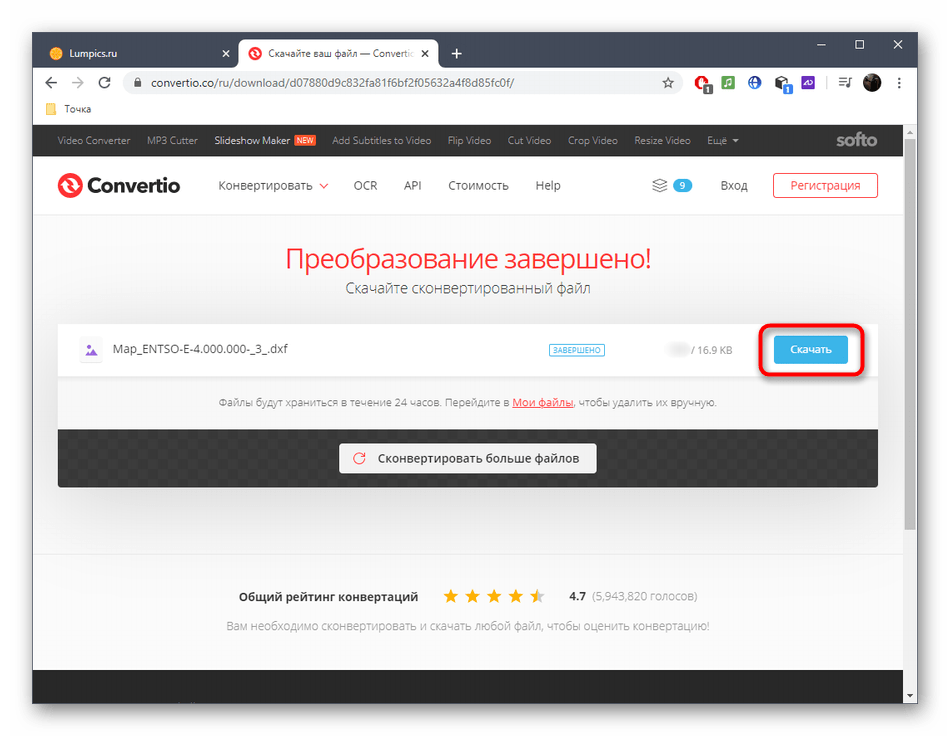
Не забувайте після закінчення обробки перевіряти DXF-файли за допомогою спеціалізованого програмного забезпечення або онлайн-сервісів, щоб переконатися в коректності відображення збережених проектів. Для цього ознайомтеся з наступними інструкціями.
Детальніше:
відкриваємо файл у форматі DXF
відкриття файлів формату DXF онлайн